Cara Menambahkan Linux Host ke Server Pemantauan Nagios Menggunakan Plugin NRPE
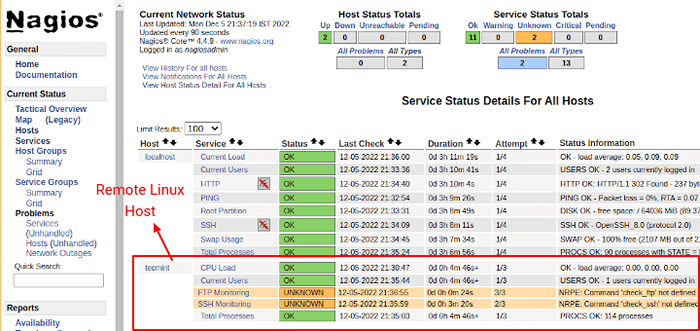
- 4062
- 1165
- Ricardo Gottlieb
Di bagian pertama artikel Seri Nagios, kami telah menjelaskan secara rinci cara menginstal dan mengonfigurasi versi terbaru Inti Nagios Dan Plugin Nagios dalam distribusi berbasis RHEL seperti Aliran centos, Linux Rocky, Almalinux, Dan Fedora.
Di artikel ini, kami akan menunjukkan cara menambahkan a Linux jarak jauh mesin dan layanannya untuk Pemantauan Inti Nagios Host menggunakan Nrpe (Pelaksana plugin jarak jauh Nagios) agen.
Kami harap Anda sudah memilikinya Inti Nagios terpasang dan berjalan dengan benar. Jika tidak, silakan gunakan panduan instalasi berikut untuk menginstalnya di sistem.
[Anda mungkin juga suka: cara menginstal pemantauan nagios di rhel, rocky, dan almalinux]
Jika Anda berencana untuk menambahkan remote Windows tuan rumah Nagios Server pemantauan, gunakan panduan berikut:
[Anda mungkin juga suka: cara menambahkan host windows ke server pemantauan nagios]
Setelah Anda menginstalnya, Anda dapat melanjutkan lebih jauh untuk menginstal Nrpe agen di Anda Linux jarak jauh tuan rumah. Sebelum melangkah lebih jauh, mari kita beri Anda deskripsi singkat tentang Nrpe.
Daftar isi
1- Apa itu nrpe?
- Instalasi plugin NRPE di server nagios dan host Linux jarak jauh
- Menginstal plugin Nagios dan NRPE di host Linux jarak jauh
- Langkah 1: Pasang dependensi yang diperlukan
- Langkah 2: Buat Pengguna Nagios
- Langkah 3: Pasang plugin Nagios
- Langkah 4: Ekstrak plugin Nagios
- Langkah 5: Kompilasi dan pasang plugin Nagios
- Langkah 6: Memasang plugin NRPE
- Langkah 7: Mengkonfigurasi Plugin NRPE
- Langkah 8: Buka Port NRPE di Firewall
- Langkah 8: Verifikasi daemon nrpe secara lokal
- Langkah 9: Kustomisasi Perintah NRPE
- Menginstal NRPE di Nagios Monitoring Server
- Langkah 1: Instal plugin NRPE di Nagios
- Langkah 2: Verifikasi nrpe daemon dari jarak jauh
- Menginstal plugin Nagios dan NRPE di host Linux jarak jauh
- Menambahkan host Linux jarak jauh ke server pemantauan nagios
- Langkah 1: Membuat File Host dan Layanan Nagios
- Langkah 2: Mengkonfigurasi File Host dan Layanan Nagios
- Langkah 3: Mengkonfigurasi Definisi Perintah NRPE
- Langkah 4: Memantau Linux Jarak Jauh di Nagios
- Kesimpulan
Apa itu nrpe?
Itu Nrpe (Pelaksana plugin jarak jauh Nagios) Plugin memungkinkan Anda untuk memantau remote apa pun Linux/UNIX layanan, perangkat jaringan, atau sumber daya seperti Beban CPU, Menukar, Penggunaan memori, Pengguna online, dll. di mesin Linux lokal/jarak jauh.
Bagaimanapun, sumber daya lokal ini sebagian besar tidak terpapar mesin eksternal, Nrpe agen harus diinstal dan dikonfigurasi pada mesin jarak jauh.
Catatan: The Nrpe Addon membutuhkannya Plugin Nagios Harus diinstal pada mesin Linux jarak jauh. Tanpa ini, Nrpe Daemon tidak akan berfungsi dan tidak akan memantau apapun.
Instalasi plugin NRPE di server nagios dan host Linux jarak jauh
Untuk menggunakan Nrpe, Anda perlu melakukan beberapa tugas tambahan pada kedua Server Pemantauan Nagios dan Host Linux jarak jauh bahwa NRPE dipasang. Kami akan mencakup kedua bagian instalasi secara terpisah.
Menginstal plugin Nagios dan NRPE di host Linux jarak jauh
Silakan gunakan instruksi di bawah ini untuk menginstal Plugin Nagios Dan Nrpe Daemon di Host Linux jarak jauh.
Langkah 1: Pasang dependensi yang diperlukan
Kita perlu menginstal pustaka yang diperlukan seperti GCC, glibc, glibc-common, Dan Gd dan pustaka pengembangannya menggunakan manajer paket yum.
# yum install -y gcc glibc glibc-common gd-devel-devel membuat net-snmp openssl-devel tar wget
Langkah 2: Buat Pengguna Nagios
Buat akun pengguna Nagios baru dan atur kata sandi.
# useradd nagios # passwd nagios
Langkah 3: Pasang plugin Nagios
Buat direktori untuk instalasi plugin nagios dan semua unduhan di masa depannya.
# mkdir /root /nagios # cd /root /nagios
Sekarang unduh paket plugin Nagios terbaru dengan perintah wget.
# wget https: // nagios-plugins.org/download/nagios-plugins-2.3.3.ter.GZ
Langkah 4: Ekstrak plugin Nagios
Jalankan perintah tar berikut untuk mengekstrak tarball kode sumber.
# tar -xvf nagios-plugins-2.3.3.ter.GZ
Setelah itu, mengekstraksi satu folder baru akan muncul di direktori itu.
# ls -l Total 2724 DRWXR-XR-X. 15 root root 4096 Mar 11 2020 nagios-plugins-2.3.3 -rw-r-r--. 1 Root Root 2782610 Mar 11 2020 Nagios-Plugins-2.3.3.ter.GZ
Langkah 5: Kompilasi dan pasang plugin Nagios
Selanjutnya, kompilasi dan instal plugin Nagios menggunakan perintah berikut
# CD Nagios-Plugins-2.3.3 # ./Konfigurasikan # buat # buat instal
Atur izin pada direktori plugin menggunakan perintah chown.
# Chown Nagios.Nagios/usr/local/nagios # chown -r nagios.nagios/usr/local/nagios/libexec
Langkah 6: Memasang plugin NRPE
Untuk menginstal plugin NRPE, pertama, unduh plugin NRPE terbaru atau gunakan perintah WGET berikut.
# CD/ROOT/NAGIOS # wget https: // github.com/nagiosEnterprises/nrpe/rilis/download/nrpe-4.0.2/nrpe-4.0.2.ter.GZ
Buka pupuk Tarball Kode Sumber NRPE.
# TAR XZF NRPE-4.0.2.ter.GZ # CD NRPE-4.0.2
Kompilasi dan pasang Nrpe tambahan.
# ./Mengkonfigurasi # Buat Semua
Catatan: Jika Anda mendapatkan kesalahan berikut saat menjalankan 'Buat semuanya' memerintah:
Dalam file termasuk dari ... /termasuk /umum.H: 34, dari ./nrpe.C: 38:/usr/include/openssl/err.H: 413: 15: Catatan: Dinyatakan di sini 413 | tidak ditandatangani Long err_get_error_line_data (const char ** File, int *line, | ^~~~~~~~~~~~~~~~~~~~~/USR/bin/ld:/tmp/ccwqbjhb.O: Dalam fungsi 'init_ssl':/root/nagios/nrpe-4.0.2/src/./nrpe.C: 474: Referensi yang tidak ditentukan ke 'get_dh2048' Collect2: Kesalahan: Ld dikembalikan 1 status keluar dari Make [1]: *** [Makefile: 48: NRPE] Kesalahan 1
Kemudian, Anda perlu menonaktifkan SSL untuk konfigurasi NRPE dengan ./Mengkonfigurasi --Sisable-SSL bendera seperti yang ditunjukkan.
# ./Mengkonfigurasi--disonable-ssl # buat semua
Selanjutnya, instal daemon plugin nrpe, dan sampel file konfigurasi.
# buat install-plugin # buat install-daemon # buat install-config
Instal Nrpe Daemon Di Bawah Systemd sebagai layanan.
# buat install-init
Langkah 7: Mengkonfigurasi Plugin NRPE
Sekarang buka /usr/local/nagios/etc/nrpe.CFG file dan tambahkan tuan rumah lokal Dan alamat IP dari Server Pemantauan Nagios.
diizinkan_hosts = 127.0.0.1.192.168.102
Selanjutnya, aktifkan dan restart layanan NRPE.
# Systemctl Aktifkan NRPE # SystemCTL Restart NRPE
Langkah 8: Buka Port NRPE di Firewall
Pastikan itu Firewall di mesin lokal akan memungkinkan Nrpe daemon yang akan diakses dari server jarak jauh. Untuk melakukan ini, jalankan perintah ptables berikut.
# firewall-cmd --zone = public --add-port = 5666/tcp # firewall-cmd --zone = public --add-port = 5666/tcp --permanent
Langkah 8: Verifikasi daemon nrpe secara lokal
Jalankan perintah NetStat berikut untuk memverifikasi daemon nrpe yang bekerja dengan benar di bawah Systemd.
# netstat -at | grep nrpe atau # netstat -na | grep "5666" TCP 0 0 0.0.0.0: nrpe 0.0.0.0:* Dengarkan tcp6 0 0 [::]: nrpe [::]:* dengarkan
Jika Anda mendapatkan output yang mirip dengan yang di atas, berarti berfungsi dengan benar. Jika tidak, pastikan untuk memeriksa hal -hal berikut.
- Pastikan untuk memeriksa bahwa entri NRPE ditambahkan dengan benar di/etc/layanan mengajukan.
- Itu diizinkan_hosts berisi entri untuk “nagios_ip_address" dalam /usr/local/nagios/etc/nrpe.CFG mengajukan.
- Periksa kesalahan di catatan sistem file untuk sekitar nrpe dan memperbaiki masalah itu.
Selanjutnya, verifikasi daemon nrpe berfungsi dengan benar dengan menjalankan “check_nrpePerintah yang diinstal sebelumnya untuk tujuan pengujian.
#/usr/local/nagios/libexec/check_nrpe -h 127.0.0.1
Anda akan mendapatkan string berikut di layar, ini menunjukkan versi NRPE apa yang diinstal:
NRPE V4.0.2
Langkah 9: Kustomisasi Perintah NRPE
File konfigurasi nrpe default yang diinstal memiliki beberapa definisi perintah yang akan digunakan untuk memantau mesin ini. File konfigurasi sampel terletak di.
# vi/usr/local/nagios/etc/nrpe.CFG
Berikut ini adalah definisi perintah default yang terletak di bagian bawah file konfigurasi. Untuk saat ini, kami menganggap Anda menggunakan perintah ini. Anda dapat memeriksanya dengan menggunakan perintah berikut.
#/usr/local/nagios/libexec/check_nrpe -h 127.0.0.1 -C Check_users Users OK - 1 Pengguna saat ini masuk | Pengguna = 1; 5; 10; 0
#/usr/local/nagios/libexec/check_nrpe -h 127.0.0.1 -C check_load OK - Load Average: 3.90, 4.37, 3.94 | LOAD1 = 3.900; 15.000; 30.000; 0; Load5 = 4.370; 10.000; 25.000; 0; load15 = 3.940; 5.000; 20.000; 0;
#/usr/local/nagios/libexec/check_nrpe -h 127.0.0.1 -C Check_HDA1 Disk OK - Ruang bebas: /boot 154 MB (84% inode = 99%); | /boot = 29MB; 154; 173; 0; 193
#/usr/local/nagios/libexec/check_nrpe -h 127.0.0.1 -C check_total_procs procs kritis: 297 Proses
#/usr/local/nagios/libexec/check_nrpe -h 127.0.0.1 -C check_zombie_procs procs ok: 0 proses dengan status = z
Anda dapat mengedit dan menambahkan definisi perintah baru dengan mengedit file konfigurasi nrpe. Akhirnya, Anda telah berhasil menginstal dan mengkonfigurasi agen NRPE di Host Linux jarak jauh.
Sekarang saatnya menginstal Nrpe komponen dan tambahkan beberapa layanan ke Anda Server Pemantauan Nagios..
Menginstal NRPE di Nagios Monitoring Server
Sekarang Masuk ke Anda Server Pemantauan Nagios. Di sini Anda perlu melakukan hal -hal berikut:
- Instal check_nrpe plugin.
- Membuat Definisi Perintah Nagios menggunakan check_nrpe plugin.
- Membuat Tuan rumah Nagios Dan Tambahkan definisi layanan untuk memantau Host Linux jarak jauh.
Langkah 1: Instal plugin NRPE di Nagios
Buka Direktori Unduh Nagios dan unduh plugin NRPE terbaru atau gunakan berikut ini wget memerintah.
# CD/ROOT/NAGIOS # wget https: // github.com/nagiosEnterprises/nrpe/rilis/download/nrpe-4.0.2/nrpe-4.0.2.ter.GZ
Buka pupuk Tarball Kode Sumber NRPE.
# TAR XZF NRPE-4.0.2.ter.GZ # CD NRPE-4.0.2
Kompilasi dan pasang addon nrpe.
# ./Konfigurasi # buat semua # buat install-plugin # buat install-daemon # buat install-init
Langkah 2: Verifikasi nrpe daemon dari jarak jauh
Pastikan itu check_nrpe Plugin dapat berkomunikasi dengan Nrpe Daemon di remote Linux tuan rumah. Tambahkan alamat IP dalam perintah di bawah ini dengan alamat IP Anda Linux jarak jauh tuan rumah.
#/usr/local/nagios/libexec/check_nrpe -h
Anda akan mendapatkan string kembali yang menunjukkan versi NRPE apa yang diinstal pada host jarak jauh, seperti ini:
NRPE V4.0.2
Jika Anda menerima kesalahan time-out plugin, lalu periksa hal-hal berikut.
- Pastikan firewall Anda tidak menghalangi komunikasi antara host jarak jauh dan Host Pemantauan.
- Pastikan itu Nrpe Daemon diinstal dengan benar di bawah Systemd.
- Pastikan itu Linux jarak jauh aturan firewall host memblokir server pemantauan dari berkomunikasi dengan Nrpe Daemon.
Menambahkan host Linux jarak jauh ke server pemantauan nagios
Untuk menambahkan host jarak jauh, Anda perlu membuat dua file baru "tuan rumah.CFG" Dan "jasa.CFG" di bawah "/usr/local/nagios/etc/Lokasi.
Langkah 1: Membuat File Host dan Layanan Nagios
# CD/USR/LOCAL/NAGIOS/ETC/ # TOUCH HOSTS.CFG # Touch Services.CFG
Sekarang tambahkan dua file ini ke file konfigurasi Nagios utama. Buka Nagios.CFG file dengan editor apa pun.
# vi/usr/local/nagios/etc/nagios.CFG
Sekarang tambahkan dua file yang baru dibuat seperti yang ditunjukkan di bawah ini.
# Anda dapat menentukan file konfigurasi objek individual seperti yang ditunjukkan di bawah ini: cfg_file =/usr/local/nagios/etc/hosts.cfg cfg_file =/usr/local/nagios/etc/layanan.CFG
Langkah 2: Mengkonfigurasi File Host dan Layanan Nagios
Sekarang buka tuan rumah.CFG file dan tambahkan Nama templat host default Dan Tentukan host jarak jauh seperti yang ditunjukkan di bawah ini. Pastikan untuk Mengganti host_name, alias, Dan alamat dengan detail server host jarak jauh Anda.
# vi/usr/local/nagios/etc/hosts.CFG
## Template host linux default ## Tentukan host nama linux-box; Nama template ini menggunakan tuan rumah generik; Warisan nilai default check_period 24x7 check_interval 5 retry_interval 1 max_check_attempts 10 check_command nosifing-host-host-alive_period 24x7 notification_interval 30 notifikasi_options d, r contact_groups admin register 0; Jangan Daftarkan Ini - Ini Template ## Default Define Host Use Linux -Box; Mewarisi nilai default dari templat host_name tecmint; Nama yang kami berikan ke server ini alias centos 6; Nama yang lebih panjang untuk server Alamat 5.175.142.66; Alamat IP host Linux jarak jauh
Buka berikutnya jasa.CFG mengajukan dan menambahkan layanan berikut untuk dipantau.
# vi/usr/local/nagios/etc/layanan.CFG
Tentukan layanan Gunakan host-service host_name tecmint service_description cpu load check_command check_nrpe!check_load Tentukan layanan gunakan layanan generik host_name tecmint service_description Proses total check_command check_nrpe!check_total_procs tentukan layanan gunakan layanan generik host_name tecmint service_description pengguna saat ini check_command check_nrpe!check_users Tentukan layanan gunakan layanan generik host_name tecmint service_description ssh pemantauan check_command check_nrpe!check_ssh tentukan layanan gunakan layanan generik host_name tecmint service_description ftp pemantauan check_command check_nrpe!check_ftp
Langkah 3: Mengkonfigurasi Definisi Perintah NRPE
Sekarang definisi perintah nrpe perlu dibuat perintah.CFG mengajukan.
# vi/usr/local/nagios/etc/objek/perintah/perintah.CFG
Tambahkan definisi perintah NRPE berikut di bagian bawah file.
################################################### ##############################nrpe Perintah periksa##perintah untuk menggunakan nrpe untuk memeriksa sistem host jarak jauh ######### ################################################### ####################### define Command command_name check_nrpe Command_line $ user1 $/check_nrpe -h $ hostaddress $ -c $ arg1 $
Akhirnya, verifikasi file konfigurasi nagios untuk kesalahan apa pun.
#/usr/local/nagios/bin/nagios -v/usr/local/nagios/etc/nagios.CFG Total Peringatan: 0 Total Kesalahan: 0
Akhirnya, restart nagios untuk menerapkan perubahan konfigurasi terbaru:
# Systemctl restart nagios
Langkah 4: Memantau Linux Jarak Jauh di Nagios
Sekarang pergi ke Nagios Monitoring Web antarmuka di “http: // Anda-server-iP-address/nagios" atau "http: // fqdn/nagios " dan memberikan nama pengguna "Nagiosadmin" Dan kata sandi. Periksa itu Host Linux jarak jauh ditambahkan dan sedang dipantau.
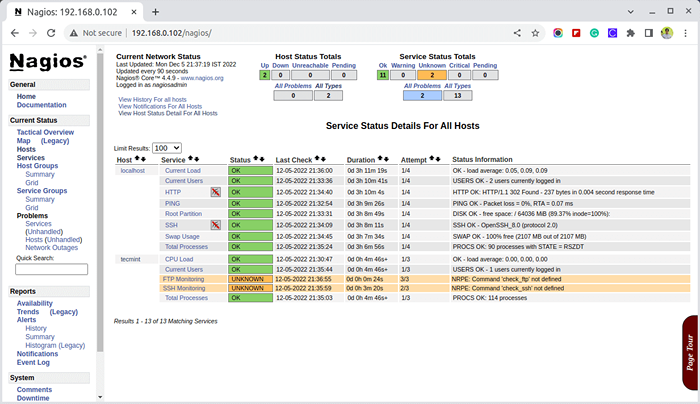 Memantau host Linux jarak jauh di Nagios
Memantau host Linux jarak jauh di Nagios Kesimpulan
Itu dia! Untuk saat ini, di artikel saya yang akan datang, saya akan menunjukkan kepada Anda cara menambahkan a Windows Host ke Server Pemantauan Nagios. Jika Anda menghadapi kesulitan saat menambahkan host jarak jauh ke Nagios.
Silakan komentar tentang pertanyaan atau masalah Anda melalui bagian komentar, sampai saat itu tetap mengikuti Tecmint.com Untuk lebih banyak artikel yang berharga seperti itu.
- « Cara Menghubungkan Linux Jarak Jauh Melalui SSH ProxyJump dan ProxyCommand
- Cara mengakses server jarak jauh menggunakan host lompat ssh »

